ステップメール配信コンテンツレポート・クリックURLレポート一覧
機能概要
ステップメール配信コンテンツレポートの[クリックURLを表示]ボタンを押下することで、
選択したステップメールのクリックURLを一覧で表示します。
ステップメール内に記述されたURLが、いつ・どのぐらいのエンドユーザーにクリックされたのか、一覧表示で確認することが可能です。
・本メニューはステップメールオプションご利用時のみ表示されます。
・Mail Publisher連携で配信したメルマガのクリックURLについては、メルマガ クリックURLレポートにてご確認ください。
クリックURLとは……
クリックURL作成画面で任意の内容を登録し、そのURLのクリック数やクリック率を集計できるようになったメルマガコンテンツ内のURLを、本システムでは『クリックURL』と呼称しています。
※Googleアナリティクス等では、一般的に『イベントトラッキング』と呼ばれている機能です。
項目説明
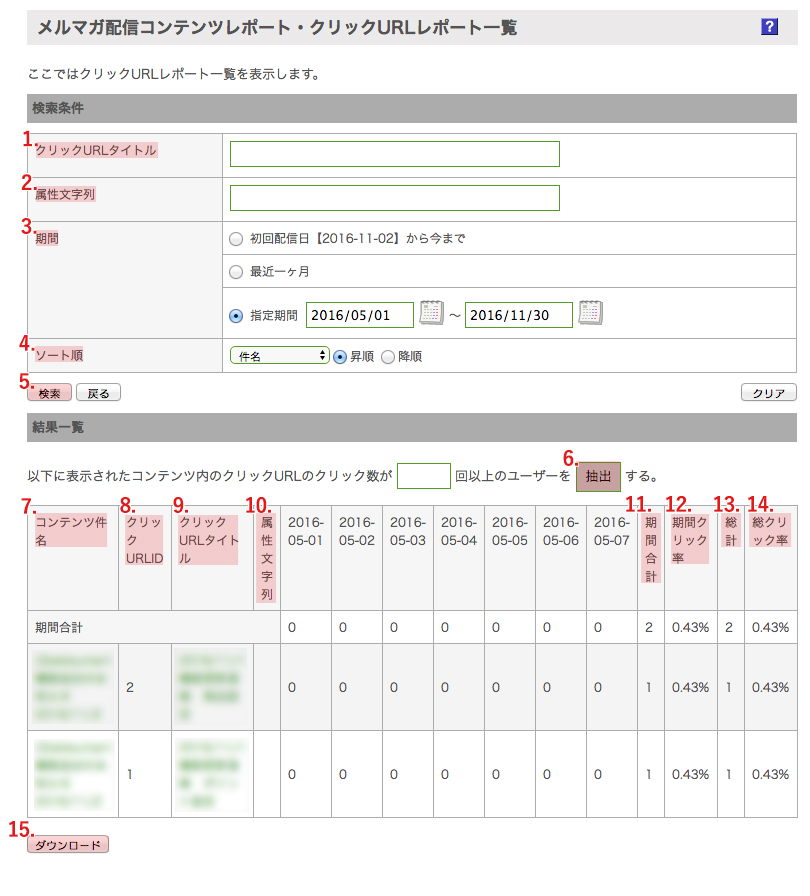
1.クリックURLタイトル
クリックURL作成画面で登録したクリックURLタイトルを検索条件に指定します。
2.属性文字列
クリックURL作成画面で登録した属性文字列を検索条件に指定します。
3.期間
クリックURLがクリックされた期間を検索条件として指定します。
期間は下記の3パターンから、いずれかを選択してください。
1.初回配信日から今まで
そのメルマガコンテンツが配信された最初の日から現在の日付までを検索条件として指定します。
※初期状態ではこちらが選択されています。
2.最近一ヶ月
現在の日付から遡って一ヶ月間を検索条件として指定します。
3.指定期間
指定された期間を検索条件として指定します。
4.ソート順
指定した検索条件で検索する際、クリックURLの各項目を昇順・降順で並び替えて表示することができます。
※初期状態では昇順が選択されています。
5.[検索]
指定した検索条件を元に検索を行います。
6.[抽出]
テキストエリアに入力したクリック数の範囲内にいるユーザーを抽出します。
抽出されたユーザーは、CSVファイルにダウンロードすることができます。
クリック数とは……
クリック数とは、ステップメールの各クリックURLを、エンドユーザーがクリックした回数のことを指します。
たとえば、エンドユーザーが1通のメルマガコンテンツ内で同一のクリックURLを10回クリックした場合は、10とカウントされます。
7.コンテンツ件名
ステップメールのコンテンツ件名が表示されます。
コンテンツ件名をクリックすると、別画面でステップメールの内容を確認することができます。
コンテンツ件名の前にカッコで表示されている数字は、各ステップメールに発番されているコンテンツIDです。
8.クリックURLID
クリックURLを作成した際に発番されるクリックURLごとのIDです。
すべてのクリックURLに対して順番で発番されていくため、任意のIDを登録することはできません。
9.クリックURLタイトル
ステップメールのクリックURL作成時に登録したクリックURLタイトルを表示しています。
10.属性文字列
ステップメールのクリックURL作成時に登録した属性文字列を表示しています。
11.期間合計
3.期間で指定した期間内で、ステップメール内のクリックURLが、どれだけクリックされたのかクリック数を表示しています。
12.期間クリック率
上記11.期間合計の件数が、送付したステップメールの配信数の中でどれだけの割合なのかをパーセンテージで表示しています。
計算式は期間合計÷ステップメールの総配信数(エラーとなったメールアドレスを含む)となります。
13.総計
ステップメール内のクリックURLが、どれだけクリックされたのかクリック数を表示しています。
14.総クリック率
上記13.総計の件数が、送付したステップメールの配信数の中でどれだけの割合なのかをパーセンテージで表示しています。
計算式は総計÷ステップメールの総配信数(エラーとなったメールアドレスを含む)となります。
15.[ダウンロード]
現在表示されているクリックURLレポートを、CSVファイルにダウンロードします。
当ページの記載内容は、標準機能に関するものです。
機能に関するカスタマイズをされている場合にはこの限りではありません。


